图片标记管理可以自动分类图片/[k1/]文件夹。设置图片分类快捷键和图片目录后,自动预览第一个图片,判断图片分类,按快捷键自动。然后自动预览下一个图片,重复操作。
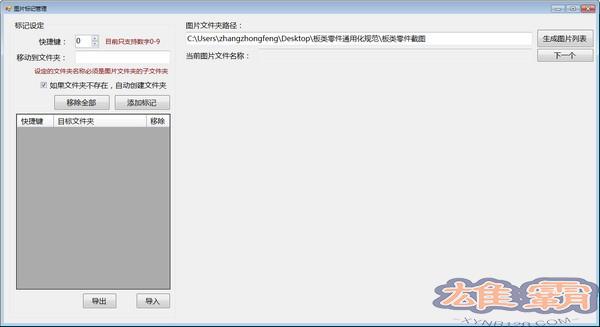
发展介绍
手头有很多型号图片(11000件左右),要根据其特性(板材、折弯、其他)进行分类,不同类型的图片要移到相应的文件夹中。
(当然,这只是一步,后面会对文档进行汇总,然后交给相关同事处理。)
刚开始尝试手动,预览,判断,右键剪切,找到对应的文件夹,粘贴,10分钟完成60。这样一算,平均20秒,还要不断重复操作。
这样需要60个小时的不间断运行,这是不能接受的。以后想开发这样的处理程序。开发程序大概需要30分钟,平均测试2秒。完成整个分类几乎需要一天时间。

处理说明
1.在左侧设置并输入分类文件夹的名称和对应的快捷键(目前只支持数字0-9),点击“添加标记”到表格中。
2.点击“全部删除”按钮,清除所有表格数据;
3.点击“导出”按钮将表中的分类标记设置保存到一个文件中(默认保存在程序的同一个目录下,文件名为keyIni.ini),点击“导入”按钮将导出的文件设置保存到表中。
4.可以直接在右侧“图片文件夹路径”下的文本框中输入文件夹路径,或者双击文本框浏览选择。
5.点击“生成图片列表”按钮,将搜索文件夹中的所有图片(目前,。bmp,。jpg,。tif,。png,。jpeg,。gif),下面会显示第一个图片。
6.点击“下一个”按钮,将预览切换到下一个图片。
7.点击图片(程序自动切换预览时不需要),按键盘快捷键,图片会自动移动到快捷键对应的文件夹,自动切换到下一个图片。
需要注意的事项
[已知缺陷]
1.无法显示文件列表;
2.仅支持0-9个数字快捷键;
3.您只能移动到下一个子文件夹;
4.未实现表“移除”操作按钮功能。
图片标记管理相关下载
- 查看详情NIS-Elements Viewer(图像软件分析平台)简体2023-03-25
- 查看详情slyImage(重复图片删除软件)简体2023-03-09
- 查看详情一键选图简体2023-03-06
- 查看详情Movavi Photo Editor(相片编辑软件)简体2023-01-19
- 查看详情SoftColor Automata Pro(全自动色彩管理软件)简体2022-12-22
- 查看详情 NIS-Elements Viewer(图像软件分析 英文 2023-03-25
- 查看详情 slyImage(重复图片删除软件) 英文 2023-03-09
- 查看详情 一键选图 简体 2023-03-06
- 查看详情 Movavi Photo Editor(相片编辑软件 简体 2023-01-19
- 查看详情 SoftColor Automata Pro(全自动色 英文 2022-12-22
- 查看详情 浩辰CAD看图王 简体 2023-03-30
- 查看详情 Movavi Photo Editor(相片编辑软件) 简体 2023-03-30
- 查看详情 氢贝AI工具箱 简体 2023-03-30
















